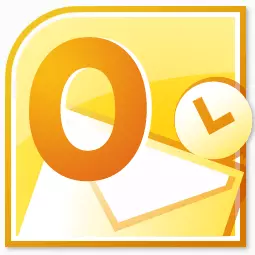
Microsoft Outlook הוא אחד מיישומי הדואר הפופולריים ביותר. זה יכול להיקרא מנהל מידע אמיתי. הפופולריות אינה מוסברת לפחות על ידי העובדה כי זוהי יישום דוא"ל מומלץ עבור Windows ממיקרוסופט. אבל, במקביל, תוכנית זו אינה מותקנת מראש במערכת הפעלה זו. יש קנה, ולבצע את הליך ההתקנה במערכת ההפעלה. בואו נגלה כיצד להתקין את Microsoft Outluk למחשב.
רכישת תוכנית
תוכנית Microsoft Outlook מזין את חבילת יישומי Microsoft Office, ויש לה מתקין משלה. לכן, יישום זה נרכש יחד עם תוכניות אחרות של חבילת Office. לבחירה, תוכל לקנות דיסק, או להוריד את קובץ ההתקנה מהאתר הרשמי של מיקרוסופט, לאחר שליל את הסכום שצוין של כסף באמצעות צורה אלקטרונית של חישובים.התחלה של התקנה
הליך ההתקנה מתחיל עם ההשקה של קובץ ההתקנה, או את דיסק Microsoft Office Panel. אבל, לפני כן, יש לסגור את כל היישומים האחרים, במיוחד אם הם נכללים גם בחבילת Microsoft Office, אך הותקנו בעבר, אחרת הסבירות של קונפליקטים או שגיאות במתקן.
לאחר הפעלת קובץ ההתקנה של Microsoft Office, נפתח חלון שבו מרשימת התוכניות שהוצגו, עליך לבחור את Microsoft Outlook. אנו בוחרים, ולחץ על הלחצן "המשך".

לאחר מכן, חלון נפתח עם הסכם רישיון שיש לקרוא ולקבל אותו. לאימוץ, שמנו סמן ליד הכתובת "אני מקבל את תנאי הסכם זה". לאחר מכן, לחץ על הלחצן "המשך".
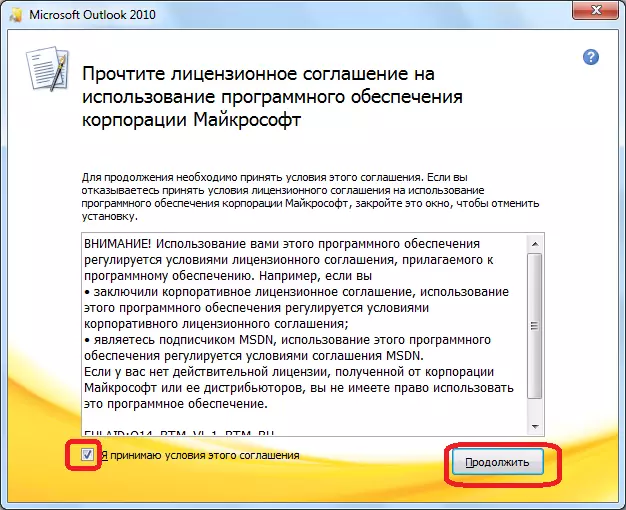
לאחר מכן, החלון נפתח בה מוזמן תוכנית Microsoft Outlook. אם המשתמש מתאים להגדרות סטנדרטיות, או שיש לו ידע משטח של שינוי התצורה של יישום זה, לאחר מכן עליך ללחוץ על הלחצן "התקן".
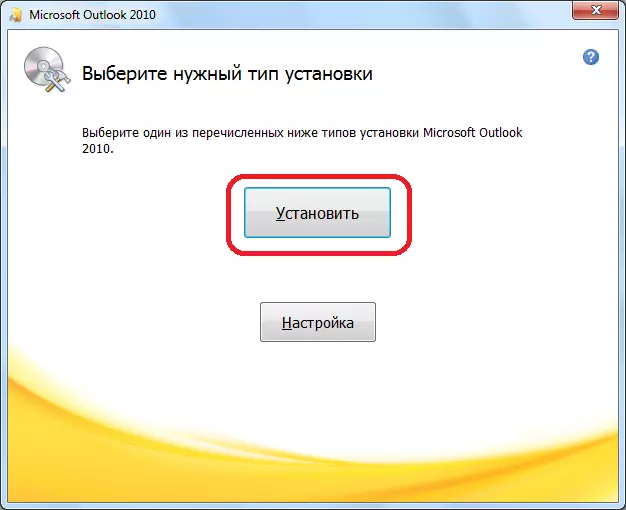
הגדרת התקנה
אם תצורת המשתמש הרגילה אינה מתאימה, עליך ללחוץ על הלחצן "הגדרות".
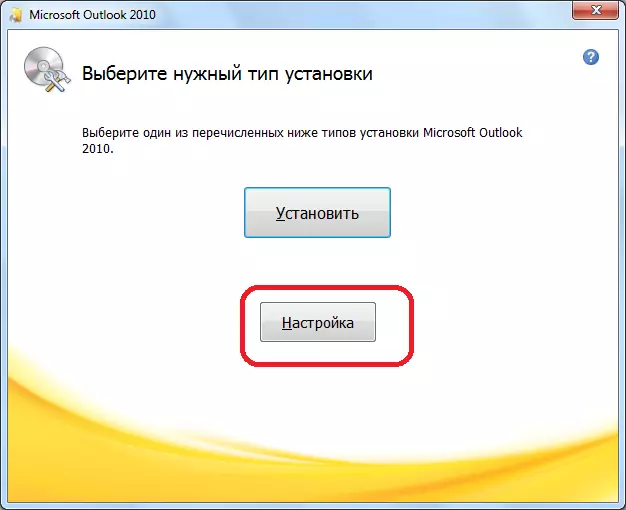
בכרטיסייה ראשונה של ההגדרות, הנקראת "פרמטרים התקנה", קיימת אפשרות לבחור רכיבים שונים שיתקנו עם התוכנית: טפסים, סופרים, כלי פיתוח, שפות וכו 'אם המשתמש אינו מבין הגדרות אלה, עדיף להשאיר את כל הפרמטרים ברירת המחדל.
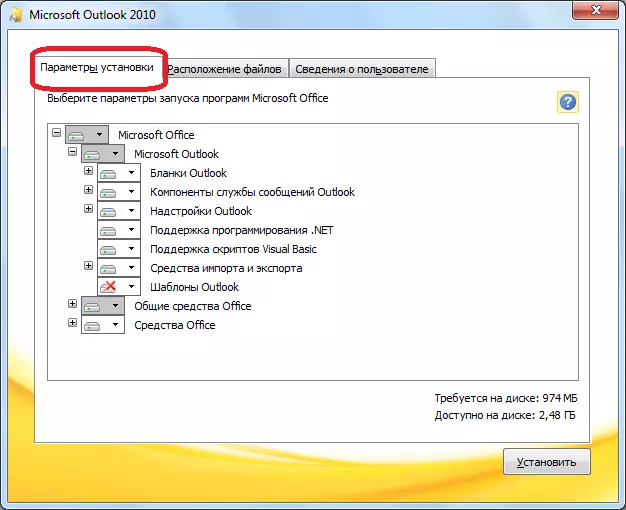
בכרטיסייה "מיקום קובץ", המשתמש מציין איזה תיקיה תוכנית Microsoft Outlook תהיה לאחר ההתקנה. ללא צורך מיוחד, פרמטר זה לא צריך להיות שונה.
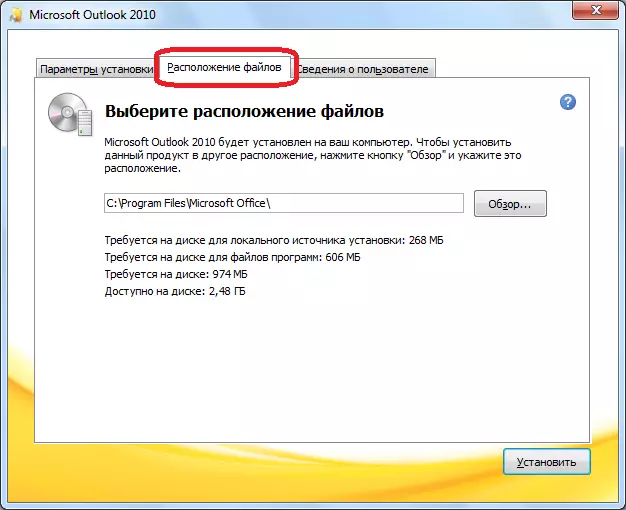
הכרטיסייה "פרטי משתמש" מציינת את שם המשתמש, וכמה נתונים אחרים. כאן, המשתמש יכול לעשות את ההתאמות שלו. השם זה יעשה יוצג בעת הצגת מידע על מי שיצר או נערך מסמך ספציפי. כברירת מחדל, הנתונים בטופס זה מושך מהחשבון של חשבון משתמש מערכת ההפעלה שבו המשתמש נמצא כעת. אבל, נתונים אלה עבור תוכנית Autluk Microsoft יכול להיות, אם תרצה, לשנות.

המשך ההתקנה
לאחר ביצוע כל ההגדרות, לחץ על הלחצן "התקן".
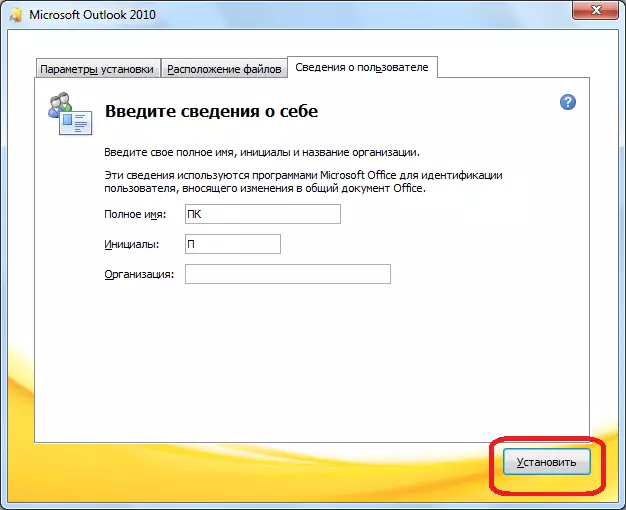
תהליך ההתקנה של Microsoft Outlook מתחיל, אשר, בהתאם לכוח המחשב, ואת מערכת ההפעלה, יכול לקחת זמן רב.

לאחר סיום תהליך ההתקנה, יופיע הכיתוב המתאים בחלון ההתקנה. לחץ על הלחצן "סגור".

המתקין נסגר. המשתמש יכול כעת להפעיל את תוכנית Microsoft Outlook ולהשתמש בו.
כפי שניתן לראות, את התהליך של התקנת תוכנית Microsoft Outlook, כמכלול, הוא אינטואיטיבי, ועדיין זמין למשלם חדש אם המשתמש אינו מופעל לשנות את הגדרות ברירת המחדל. במקרה זה, אתה צריך לקבל קצת ידע וניסיון בטיפול תוכניות מחשב.
